สลับเครื่องมือค้นหา Firefox ด้วยปุ่มลัดและตั้งเป็นค่าเริ่มต้น
ตั้งแต่เวอร์ชัน 34 Firefox ได้เปลี่ยนอินเทอร์เฟซผู้ใช้ของช่องค้นหา พวกเราพร้อมแล้ว ครอบคลุมวิธีปิดการใช้งานแต่ในบทความนี้ ผมอยากจะเขียนว่าคุณจะใช้งานมันอย่างมีประสิทธิภาพได้อย่างไร แม้ว่าทุกคนจะรู้วิธีเปลี่ยนเครื่องมือค้นหาด้วยเมาส์หรือในการตั้งค่า แต่นี่เป็นอีกวิธีหนึ่งที่รวดเร็วและมีประโยชน์ในการเปลี่ยนแปลงด้วยการกดแป้นพิมพ์เพียงไม่กี่ครั้ง
โฆษณา
โดยส่วนตัวแล้ว ฉันไม่ใช่แฟนตัวยงของ UI การค้นหาซึ่งใช้งานใน Firefox 34 อย่างไรก็ตาม มีคุณลักษณะที่ดี ซึ่งช่วยให้คุณสามารถเปลี่ยนเครื่องมือค้นหาได้ทันทีโดยกดปุ่มลัด นอกจากนี้ คุณยังสามารถเปลี่ยนเครื่องมือค้นหาเริ่มต้นโดยไม่ต้องไปที่การตั้งค่า นี่คือวิธีที่สามารถทำได้
เปลี่ยนเครื่องมือค้นหา
ในช่องค้นหา เมื่อคุณป้อนคำค้นหา ให้กด Alt + ลูกศรลง คีย์ร่วมกันบนแป้นพิมพ์ การดำเนินการนี้จะเปลี่ยนเครื่องมือค้นหาได้ทันที โดยไม่ต้องคลิกไอคอนเครื่องมือค้นหาด้วยเมาส์ คุณสามารถใช้ Alt + ลูกศรลง และ Alt + ลูกศรขึ้น ปุ่มเพื่อสลับระหว่างเครื่องมือค้นหา:

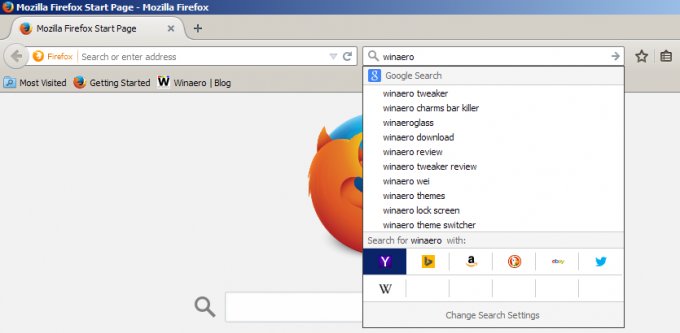
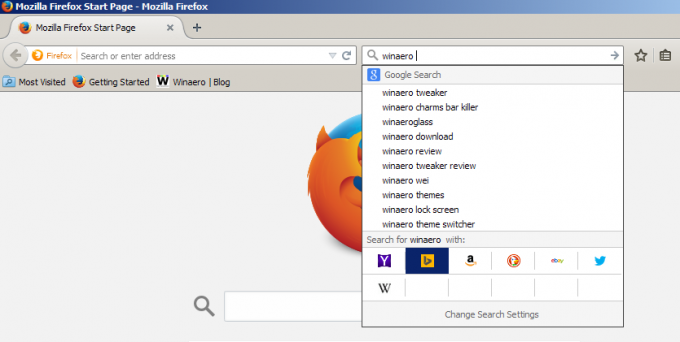
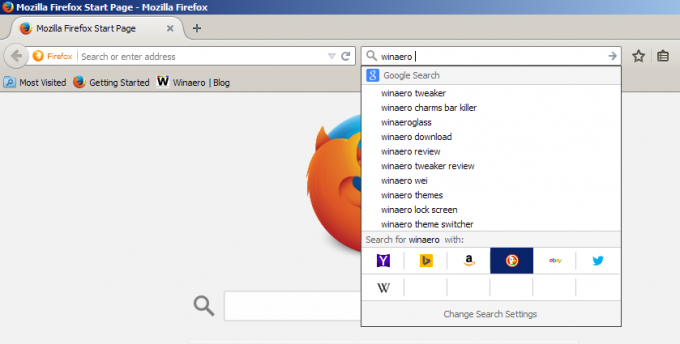 ทุกครั้งที่กด Alt + ลูกศรลง หรือ Alt + ลูกศรขึ้น ทางลัด เครื่องมือค้นหาที่เลือกจะเน้นในช่องค้นหาของ Firefox:
ทุกครั้งที่กด Alt + ลูกศรลง หรือ Alt + ลูกศรขึ้น ทางลัด เครื่องมือค้นหาที่เลือกจะเน้นในช่องค้นหาของ Firefox:

เปลี่ยนเครื่องมือค้นหาเริ่มต้น
คล้ายกับทางลัดด้านบน หากคุณใช้ปุ่ม. แทน Ctrl + ลูกศรลง หรือ Ctrl + ลูกศรขึ้น ในช่องค้นหาใน Firefox คุณสามารถตั้งค่าเครื่องมือค้นหาเริ่มต้นได้ทันที จะไม่โฟกัสในช่องค้นหา แต่คุณจะสังเกตเห็นว่ามีการเปลี่ยนแปลงในบรรทัดใต้ช่องค้นหา:
 แค่นั้นแหละ. เป็นเรื่องดีมากที่นักพัฒนาใช้คุณลักษณะนี้ ปุ่มลัดเป็นวิธีที่มีประสิทธิภาพและรวดเร็วที่สุดในการเปลี่ยนเครื่องมือค้นหา โดยเฉพาะอย่างยิ่งเมื่อคุณตั้งโฟกัสไปที่ช่องค้นหาโดยใช้ Ctrl + K ทางลัด เพื่อให้คุณสามารถวางมือบนแป้นพิมพ์และเปลี่ยนเครื่องมือค้นหาได้ทันที
แค่นั้นแหละ. เป็นเรื่องดีมากที่นักพัฒนาใช้คุณลักษณะนี้ ปุ่มลัดเป็นวิธีที่มีประสิทธิภาพและรวดเร็วที่สุดในการเปลี่ยนเครื่องมือค้นหา โดยเฉพาะอย่างยิ่งเมื่อคุณตั้งโฟกัสไปที่ช่องค้นหาโดยใช้ Ctrl + K ทางลัด เพื่อให้คุณสามารถวางมือบนแป้นพิมพ์และเปลี่ยนเครื่องมือค้นหาได้ทันที

